استقرار پکیج SSIS با استفاده از BIDS
این مقاله رویکرد گامبهگام برای استقرار پکیج SSIS با استفاده از BIDS یا SQL Data Tools را نشان میدهد.
برای این دمو، از پروژه Integration Service زیر استفاده میکنیم. همانطور که مشاهده میکنید، این پروژه تنها یک پکیج دارد. قبل از شروع فرآیند استقرار پروژه، اجازه دهید پیکربندی پکیج SSIS را به شما نشان دهم.
در تصویر زیر میتوانید مشاهده کنید که پکیج دارای یک وظیفه Data Flow است. در ناحیه Data Flow، یک OLE DB Source و یک OLE DB Destination وجود دارد.
استقرار پروژه با استفاده از SQL Server
برای استقرار پروژه از Deployment Wizard استفاده کنید.
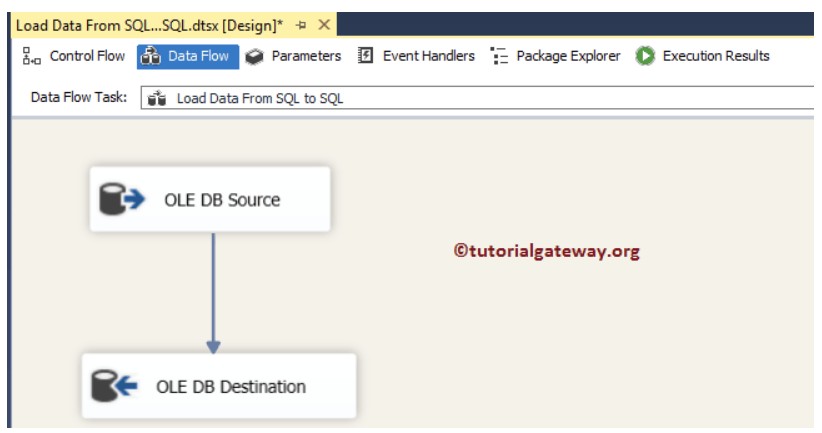
اجازه دهید روی OLE DB Source دوبار کلیک کنم تا جدول مورد استفاده بهعنوان منبع را مشاهده کنید. از تصویر زیر میتوانید ببینید که از جدول Employee Duplicate موجود در پایگاه داده استفاده کردهایم. پیشنهاد میکنم برای درک تنظیمات پیکربندی، به مقاله OLE DB Source مراجعه کنید.
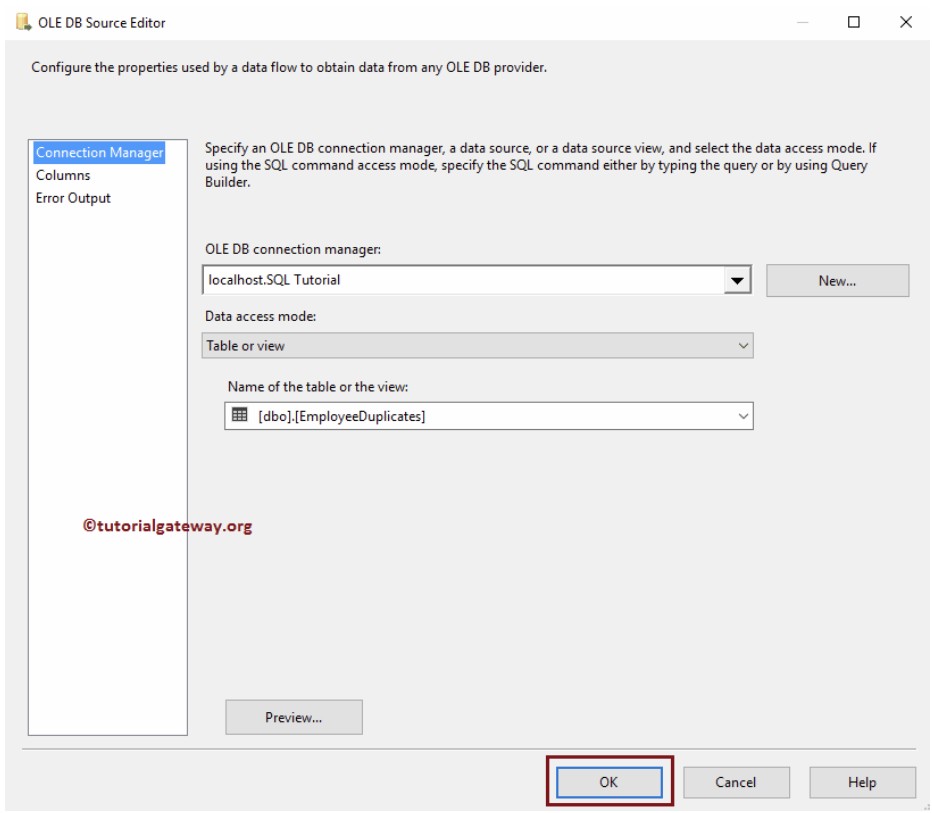
اجازه دهید روی OLE DB Destination دوبار کلیک کنم تا جدول مقصد مورد استفاده را مشاهده کنید. تصویر زیر نشان میدهد که از جدول Load Data From SQL موجود در پایگاه داده SQL Tutorial استفاده کردهایم. بنابراین پیشنهاد میکنم برای درک تنظیمات پیکربندی مقصد، به مقاله OLE DB Destination مراجعه کنید.
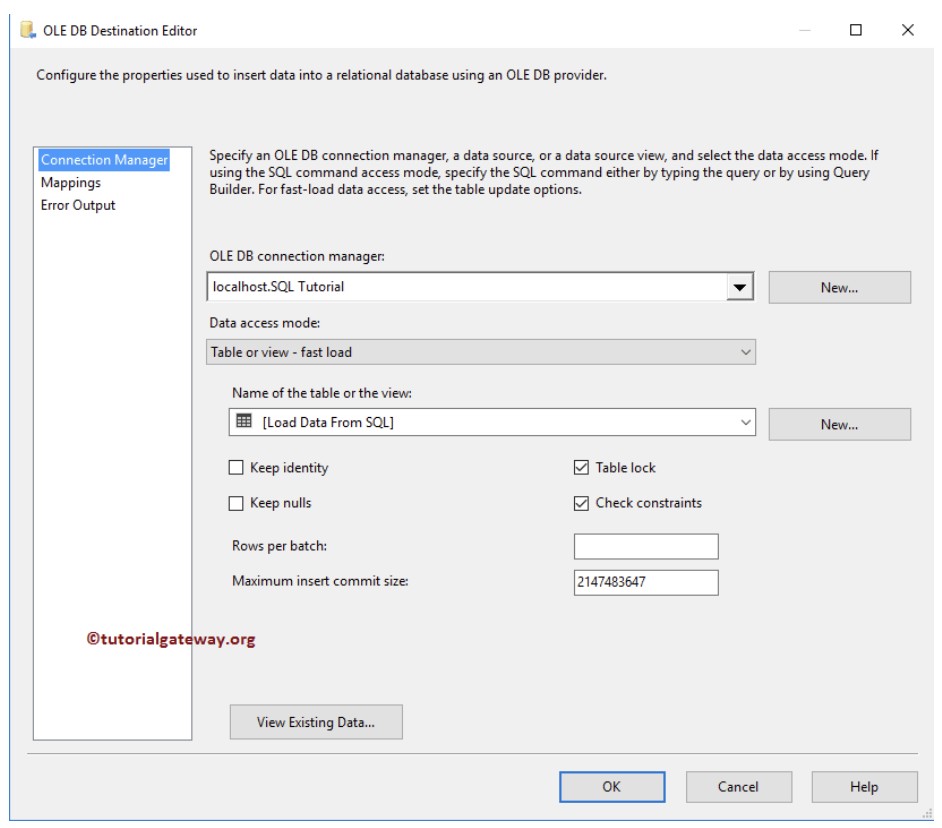
استقرار پکیج SSIS با استفاده از BIDS
برای انجام استقرار پکیج SSIS با استفاده از BIDS یا Data Tools، به پنجره Solution Explorer بروید. در اینجا، روی پروژه کلیک راست کرده و گزینه Deploy را از منوی زمینه انتخاب کنید.
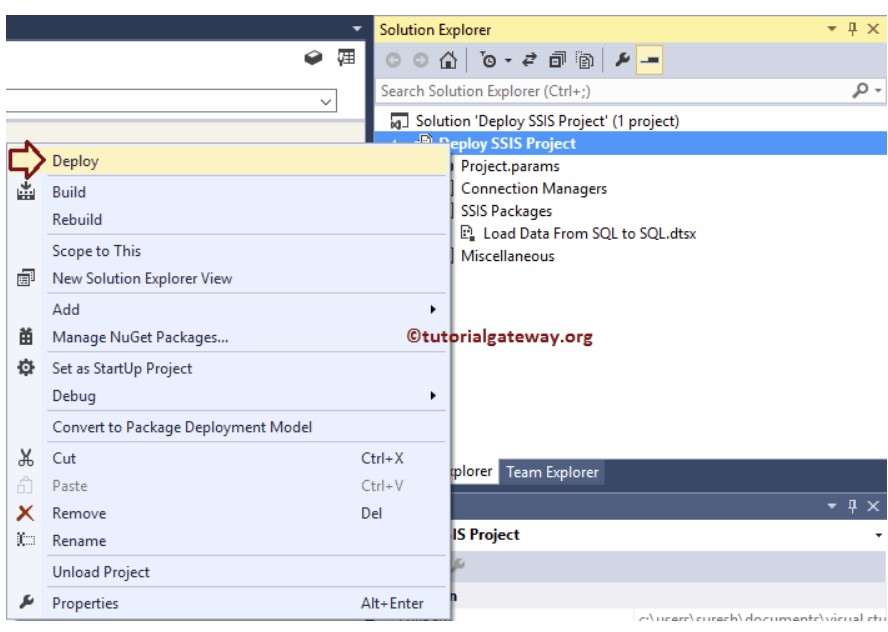
پس از انتخاب گزینه Deploy، یک پنجره جدید به نام Integration Services Deployment Wizard باز خواهد شد، همانطور که در زیر نشان دادهایم. این صفحه معرفی است و با کلیک روی گزینه Do not Show this Page Again میتوانید از نمایش این صفحه جلوگیری کنید.
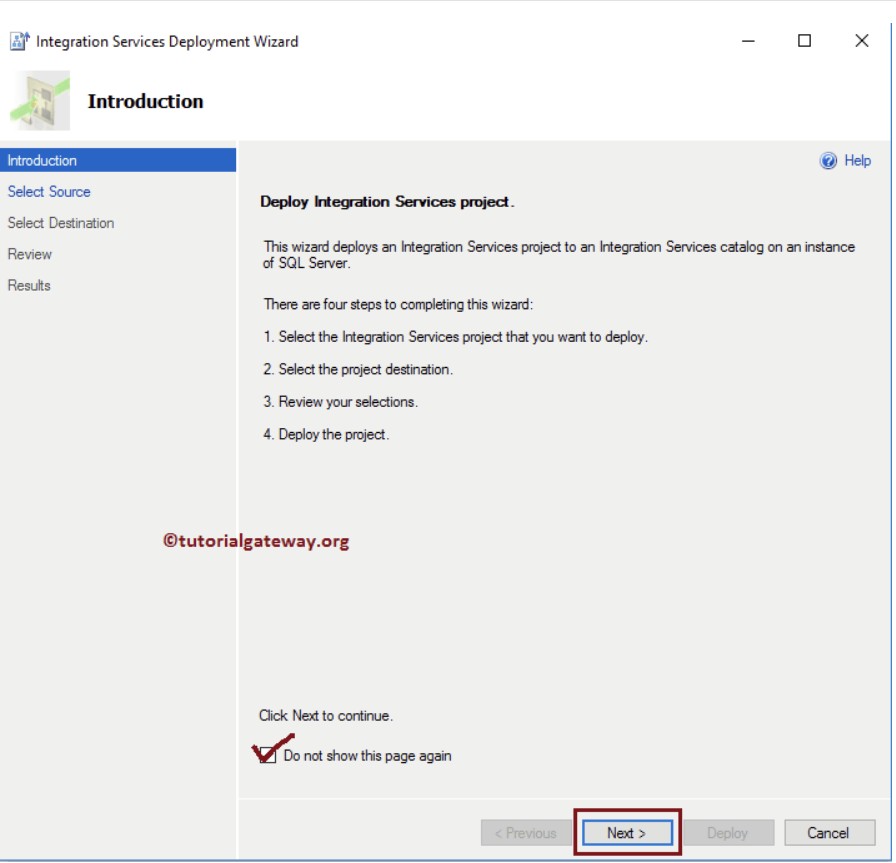
انتخاب مقصد: این صفحه برای مشخص کردن مقصد استفاده میشود.
نام سرور: لطفاً نمونه SQL Server را مشخص کنید. نمونه نامگذاریشدهای که هنگام دسترسی به پایگاه داده استفاده میکنید.
مسیر: باید مسیر کاتالوگ Integration Service را مشخص کنید. اگر کاتالوگ را ایجاد نکردهاید، لطفاً به مقاله Create Catalog مراجعه کنید تا مراحل را درک کنید.
در اینجا، ما نمونه نامگذاریشده PRASAD را انتخاب کردهایم.
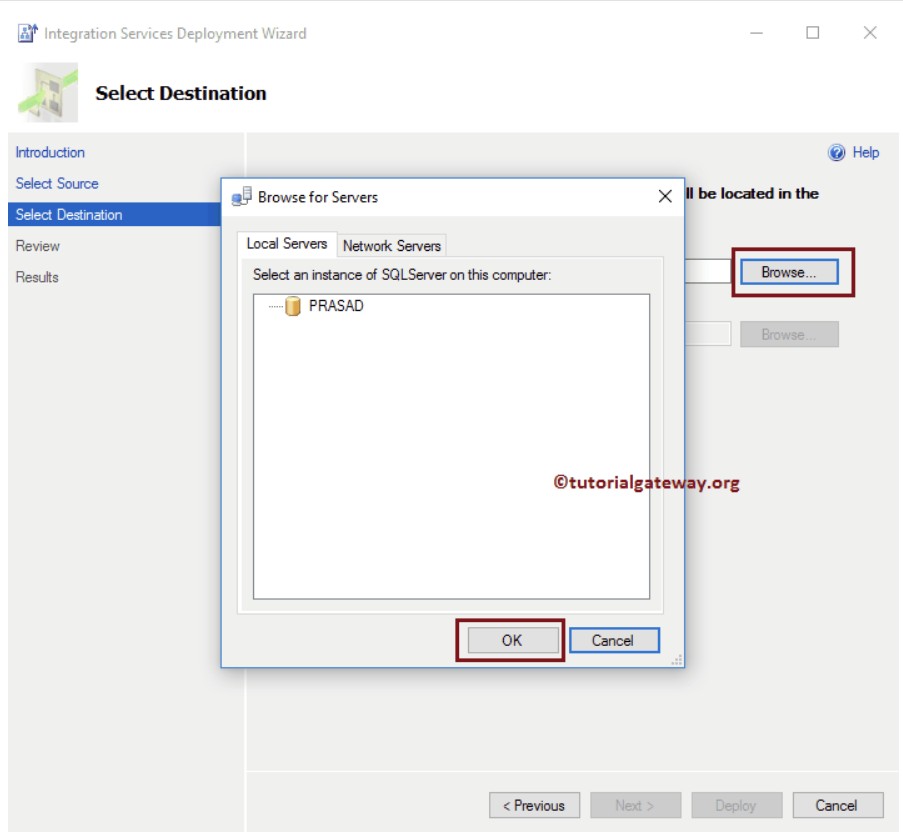
مشاهده میکنید که پس از انتخاب نام سرور، مسیر بهطور خودکار فعال میشود. ما پوشه Deploying Projects Part 1 را تحت کاتالوگ SSISDB بهعنوان مسیر پروژه انتخاب کردهایم. همچنین میتوانید از دکمه New Folder.. برای ایجاد یک پوشه جدید تحت کاتالوگ استفاده کنید.
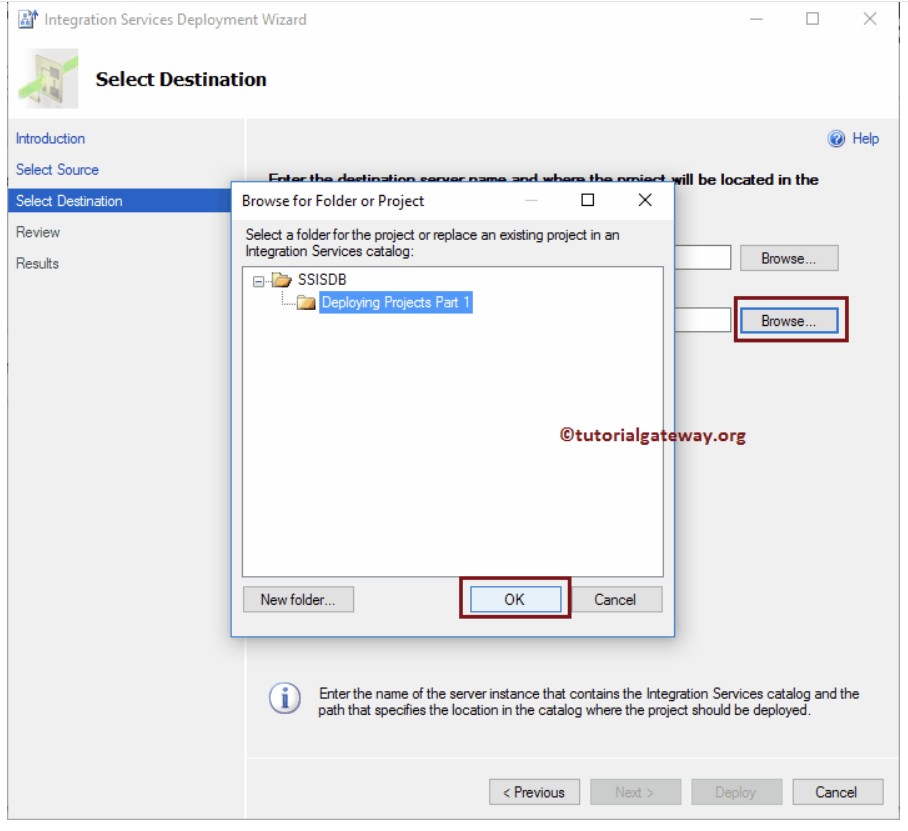
روی دکمه Next کلیک کنید.
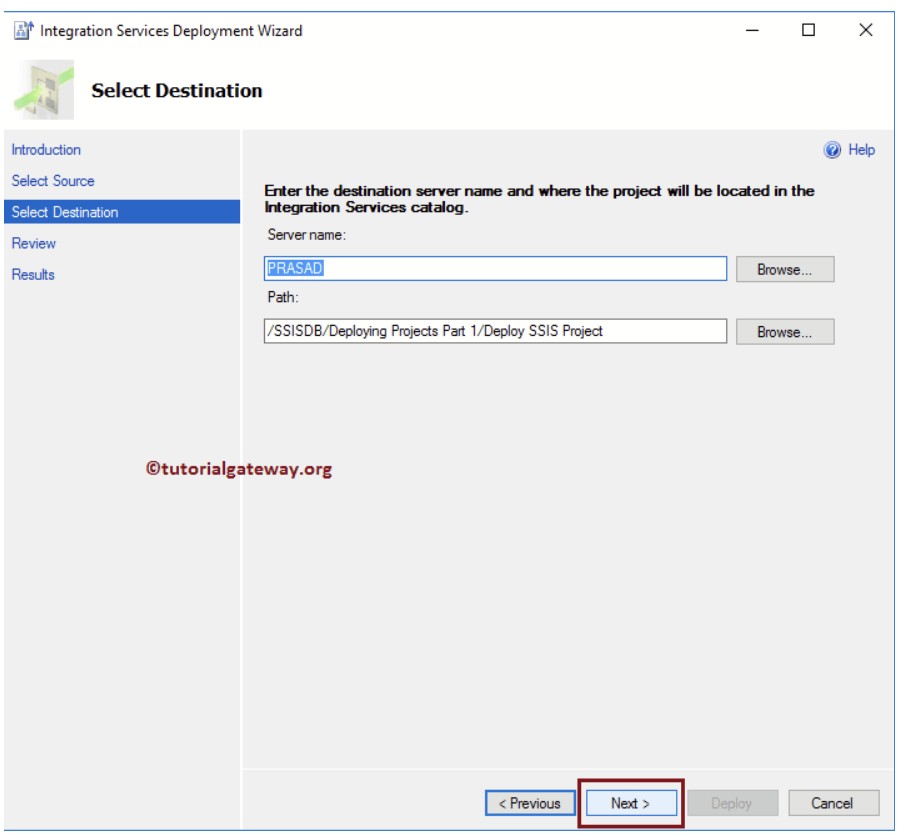
لطفاً تمام اطلاعات را دوباره بررسی کنید و اگر چیزی اشتباه بود، از دکمه Previous برای بازگشت استفاده کنید.
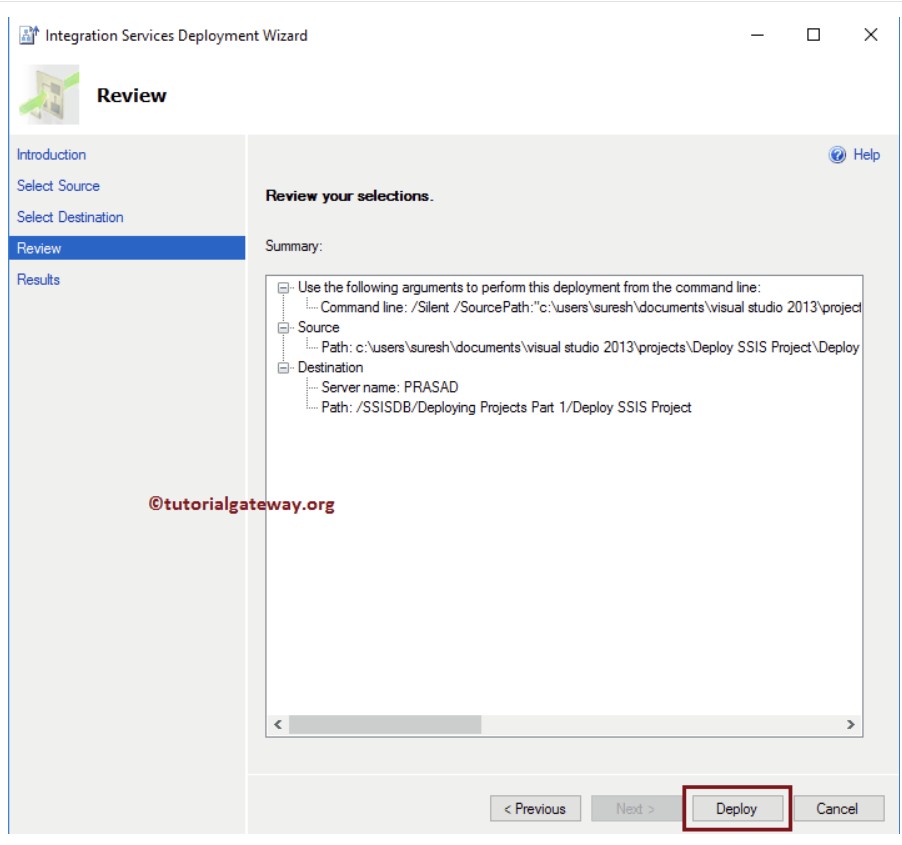
صفحه Results نتیجه عملیات را نمایش خواهد داد.
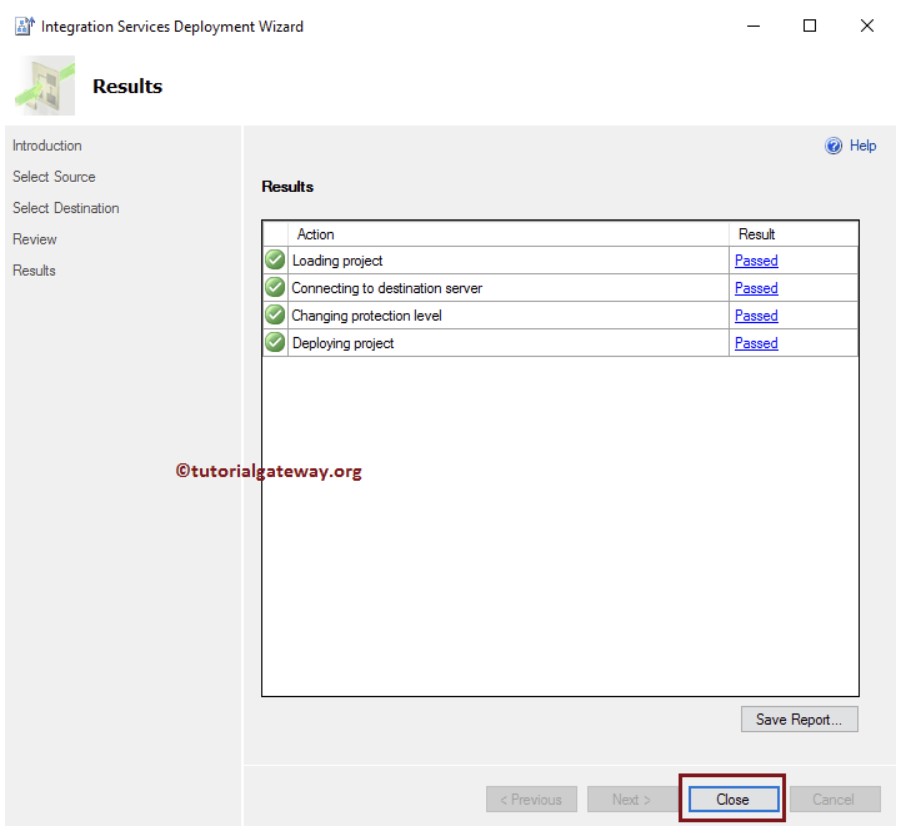
اجازه دهید Management Studio را باز کنم، و لطفاً در پنجره Object Explorer به مسیر Integration Services Catalog -> SSISDB -> Deploying Projects Part 1 -> Projects بروید تا پروژه جدید استقرار یافته را مشاهده کنید.
شما میتوانید پکیج را با کلیک راست روی پکیج و انتخاب گزینه Execute.. از منوی زمینه اجرا کنید.
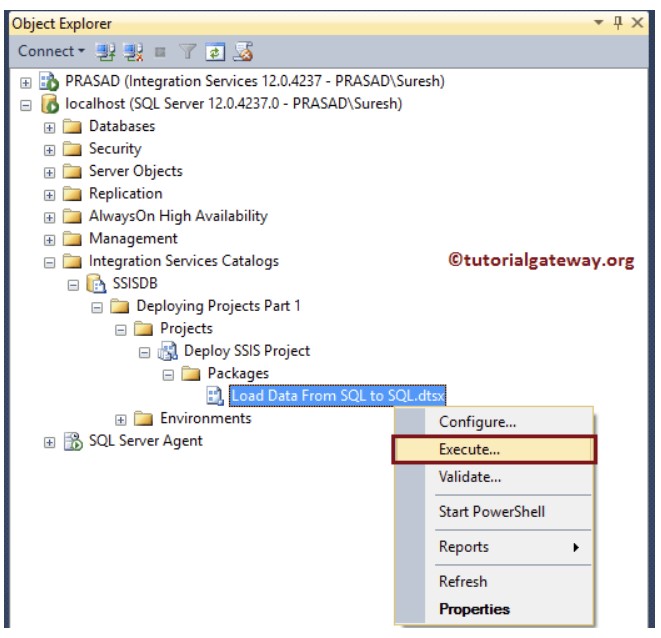
این پنجره نمایش داده خواهد شد. اگر پارامترهایی داشته باشید، آنها در اینجا نمایش داده میشوند و همچنین میتوانید تنظیمات Connection Manager را بررسی کنید.
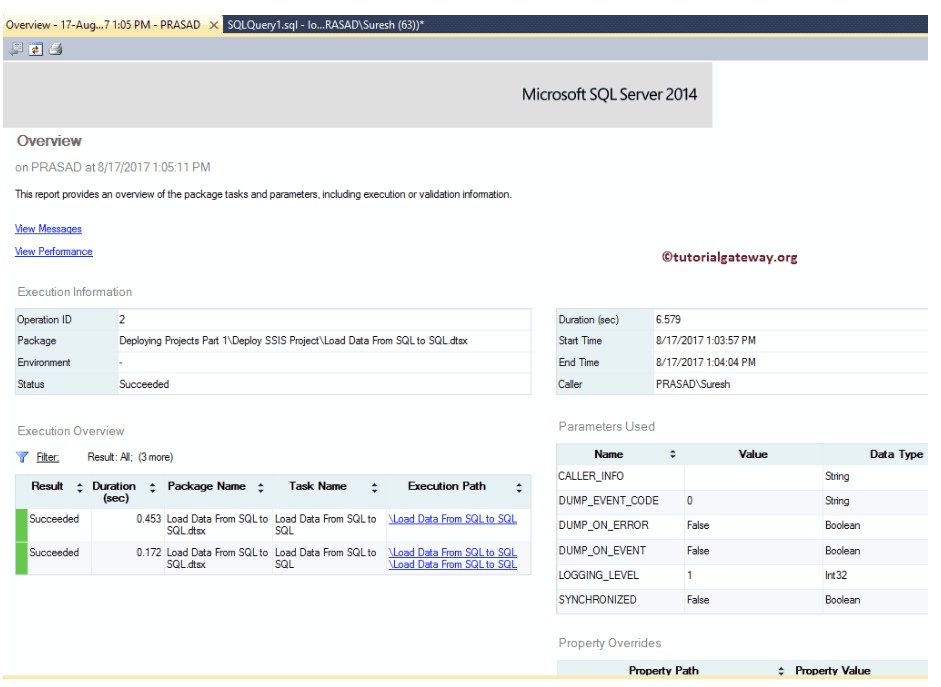
یک پنجره پیام جدید باز خواهد شد که از شما میپرسد آیا میخواهید گزارش کلی را اکنون باز کنید. روی دکمه Yes کلیک کنید زیرا من میخواهم گزارش عملکرد را ببینم. سپس میتوانید گزارش عملکرد را مشاهده کنید.
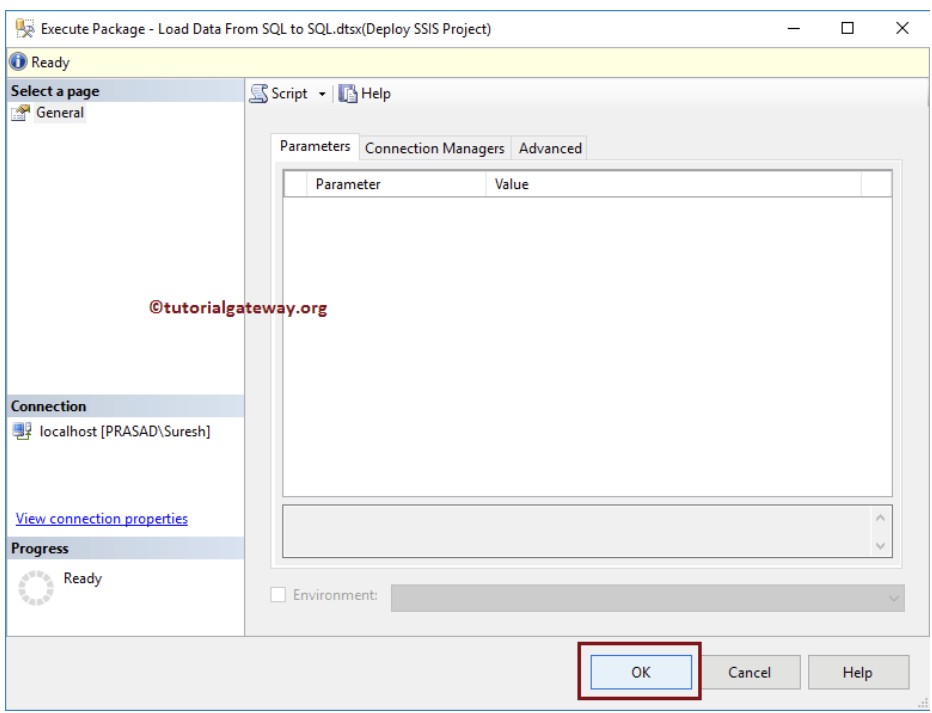
روی پیوند View Message کلیک کنید تا پیامها را در هر رویداد مشاهده کنید. برای مثال، رویدادهایی مانند PreExecute، PostExecute و غیره را میتوانید ببینید.
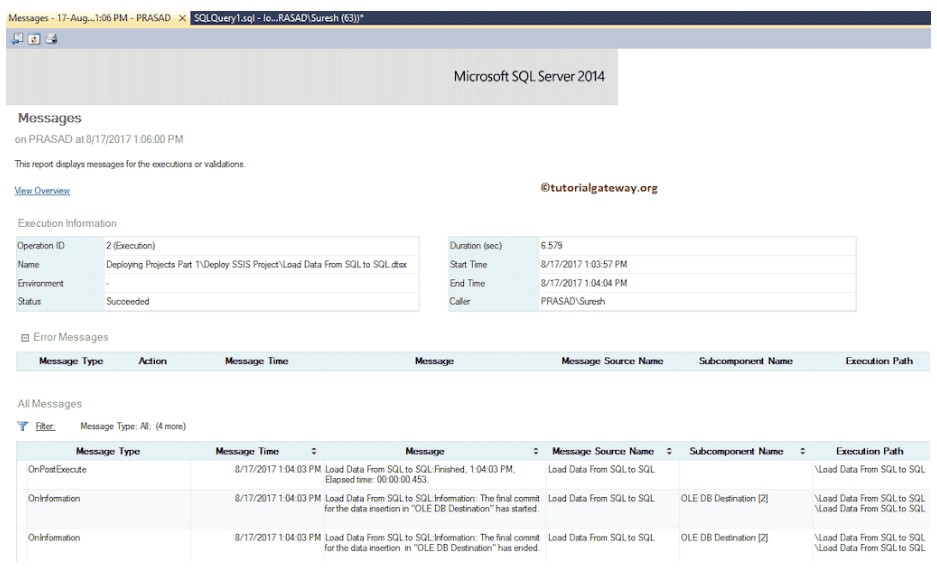
چون پکیج را با موفقیت از سرور اجرا کردیم، اجازه دهید جدول مقصد را باز کنم تا نتیجه را مشاهده کنیم.
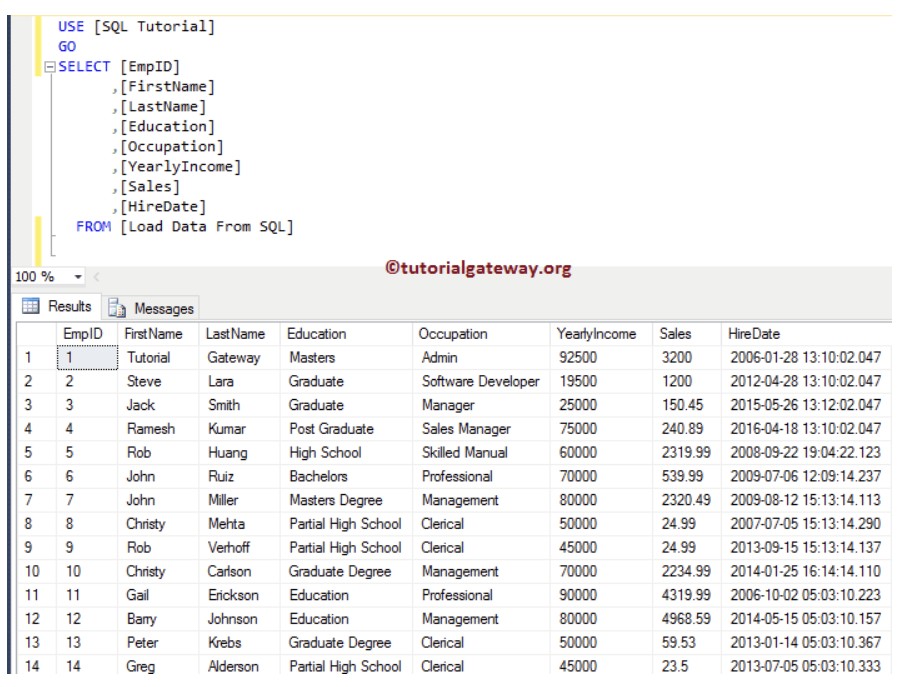
پس از انجام مراحل بالا، از SSRS برای تولید گزارش استفاده کنید.

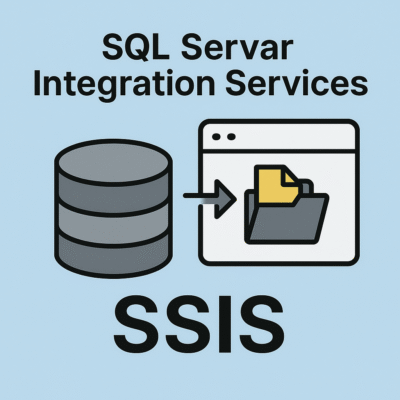
دیدگاهتان را بنویسید